本教程将指导你怎么完成申请ZeroSSL Let's Encrypt Buypass Go SSL Google Public CA通配符/泛型域名证书
ZeroSSL服务器在国内或欧盟用户,建议选择ZeroSSL证书,支持单域名、多域名、泛型域名。
Let's Encrypt服务器在国内或无特殊需求,建议选择Let's Encrypt证书,支持单域名、多域名、泛型域名。
Buypass Go SSL境外DNS/服务器或欧盟用户,建议选择Buypass Go SSL证书,支持单域名、多域名,不支持泛型域名。
如何选择单域名/多域名/通配符,请查看文档:ShowDoc
1、首先进入首页,点击【创建证书】快捷键,也可以通过【证书列表】菜单和【订单列表】菜单以及【免费证书】菜单入口,如图:
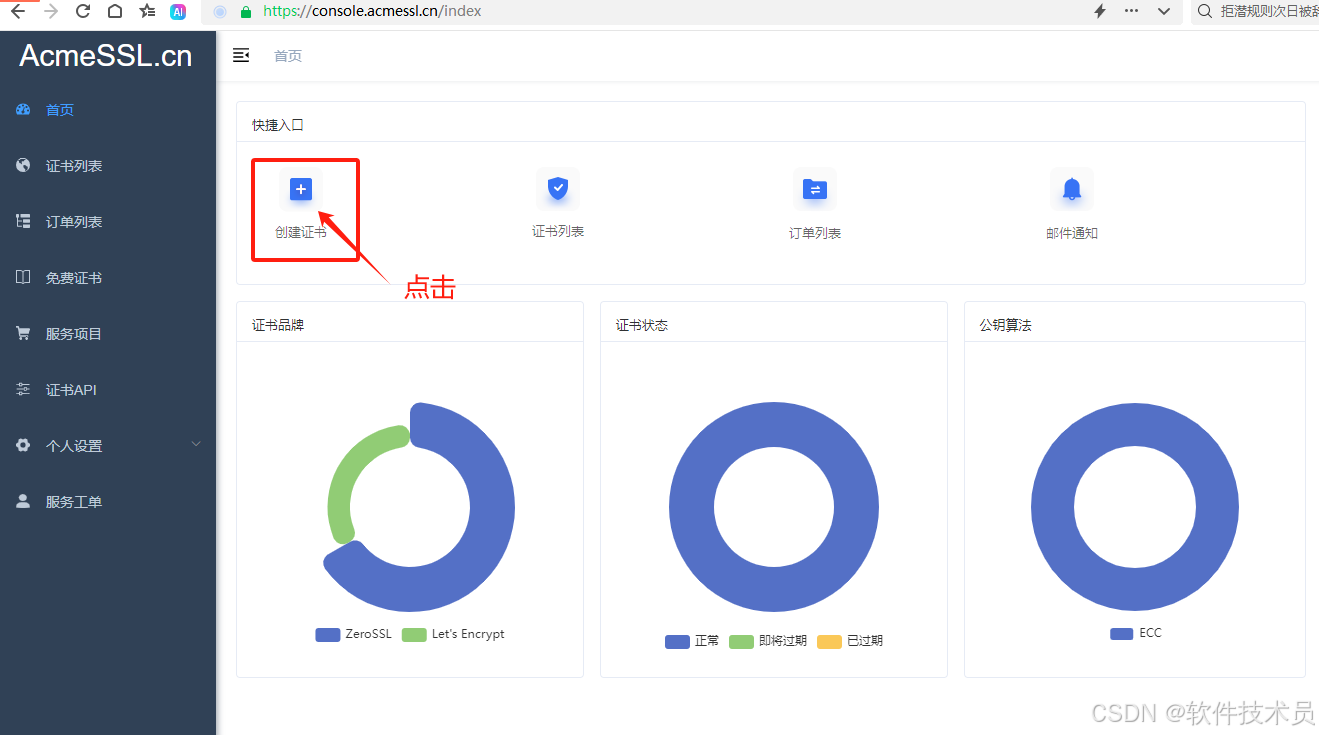
2、选择单域名证书发证机构,如图:
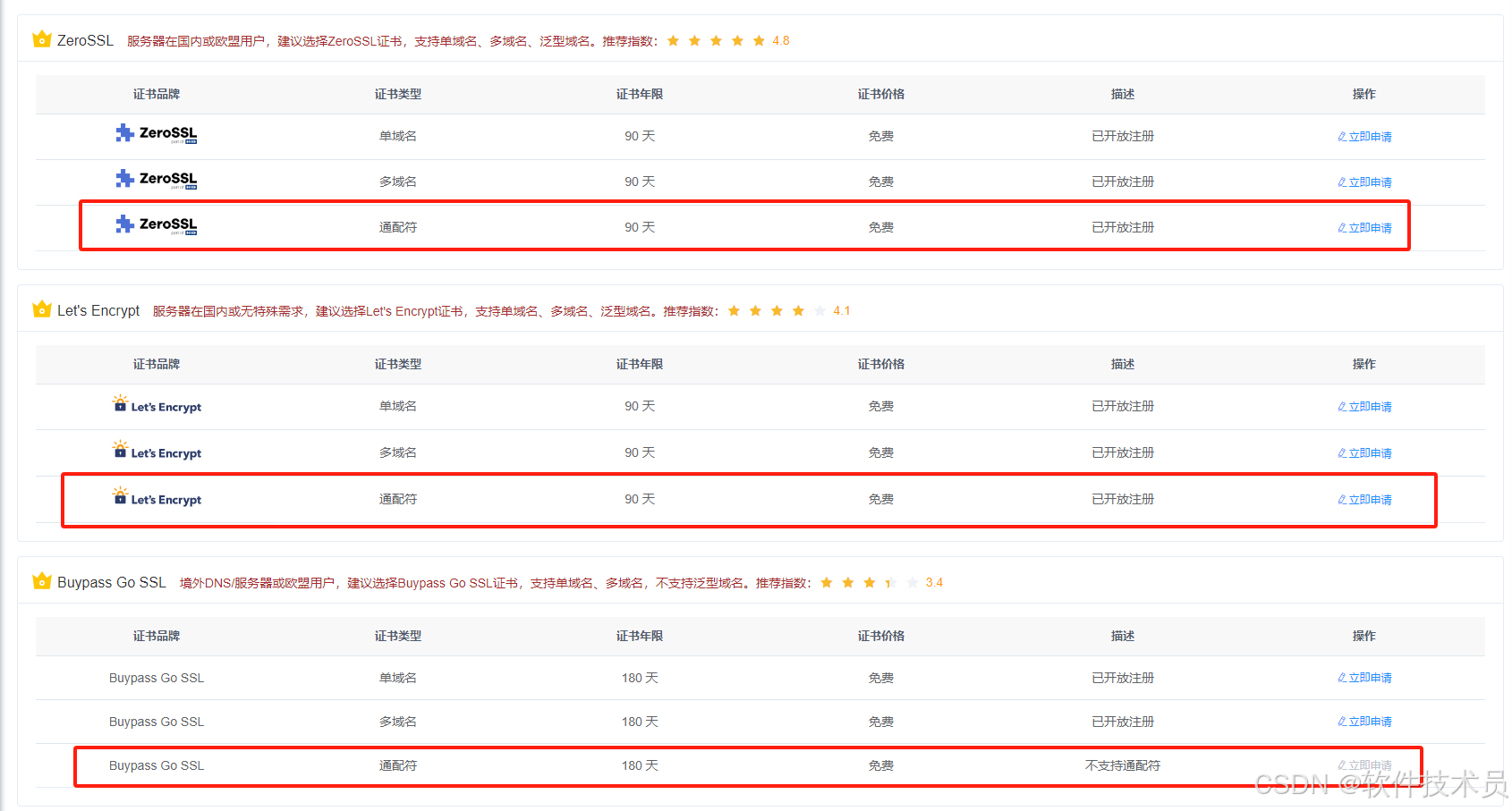
3、点击【立即申请】,进入申请页面,填写需要申请证书的域名,注意通配符域名证书,如:*.jd.com 等等,选择DNS验证 如图:
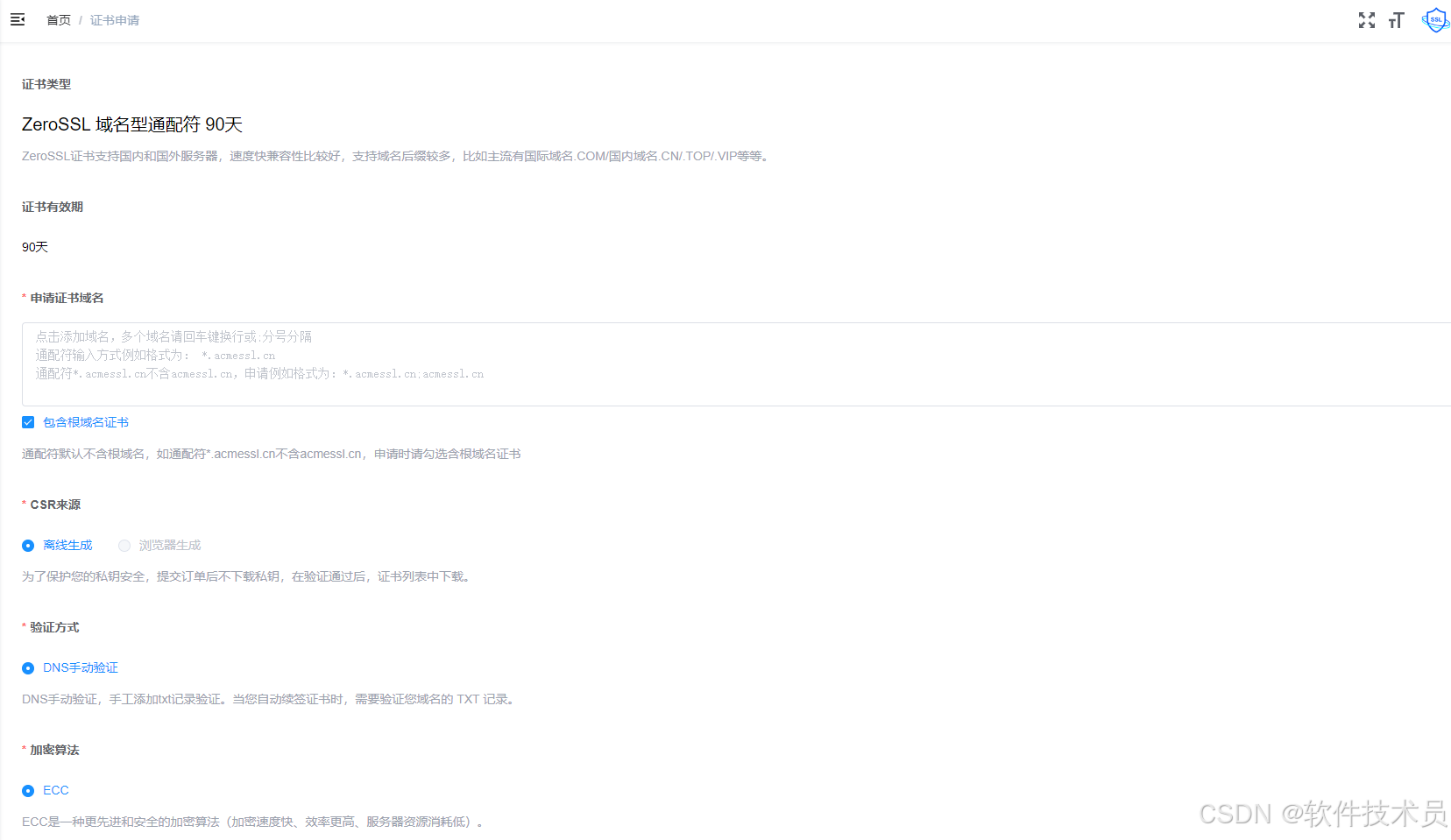
4、点击确定按钮,提交到CA证书机构,等待提交结果,这个地方等待证书机构返回结果,正确响应后会显示如下图:
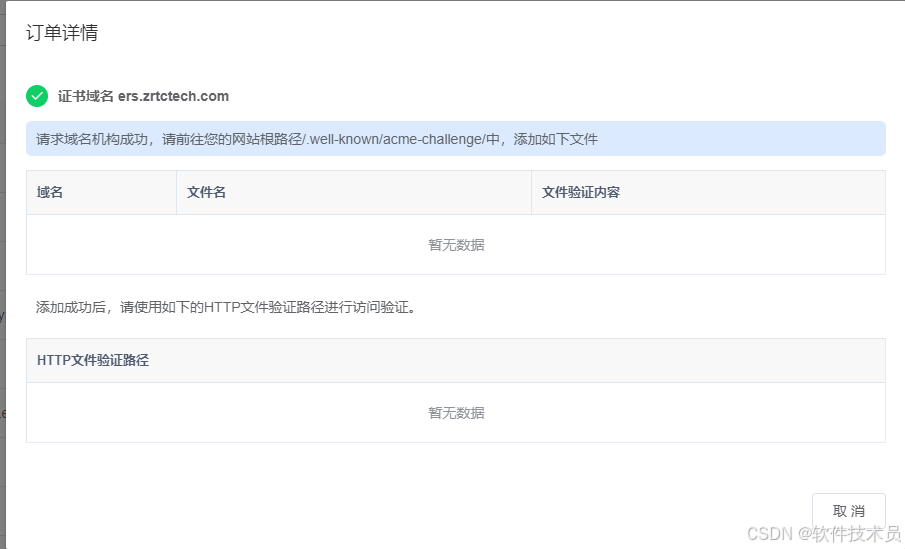
5、DNS验证,需要到域名机构服务商,填写TXT记录,次记录不会影响已有映射,无风险放心填写验证,如图:
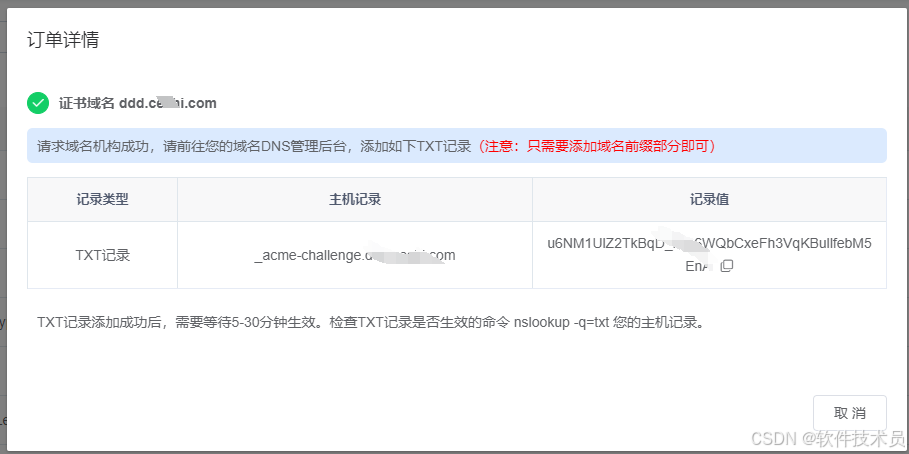
6、验证成功后,系统会发生申请成功的邮件通知,证书列表中也可以查看申请到的证书,通过点击下载按钮,下载证书进行部署,如图:
